怎么处理打印机无法共享
更新日期:2023-10-22 18:39:47
来源:网友投稿
手机扫码继续观看

小伙伴们,小编我这有一个新的技能,那就是解决打印机无法共享的办法。而且我现在急于和你们分享呢!因为想要让你们也学会这个方法~这样你们在遇到这个问题的时候就能够轻松面对啦~~所以小伙伴们呢赶紧和小编一起来看看吧~
现在每个人在生活中都会需要使用到打印机,当我们考试的是偶,需要打印准考证;当我们面试的时候,需要打印简历;当我们需要用资料的时候,也需要将它打印出来。所以打印机在我们的生活当中充当着重要的角色。那么今天我就来说说当打印机无法共享的时候,要怎么处理。
首先,右键点击“计算机”,再点“管理”。

无法共享图-1
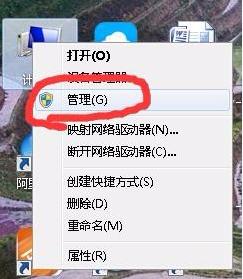
打印机无法共享图-2
在打开之后,就双击右边的“服务和应用程序”。
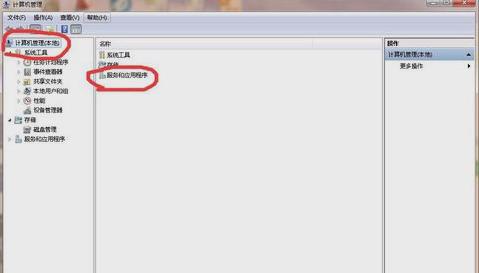
打印机图-3
点开之后,再点“服务”。
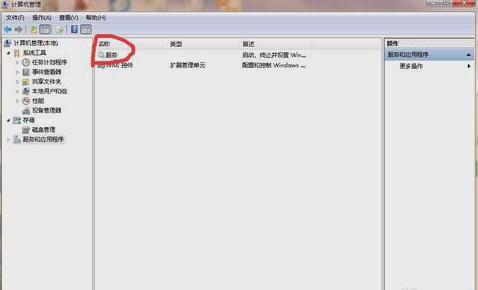
打印机无法共享图-4
接着下拉页面找到并双击“windowsfirewall”。
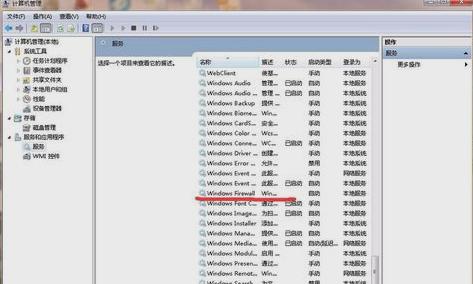
打印机不能共享图-5
打开之后,就点“启动”。
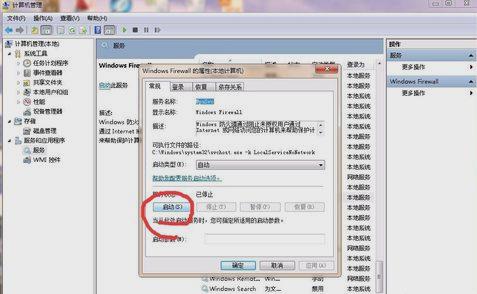
打印机图-6
接着点完成,再确认下是否显示“已启动”。
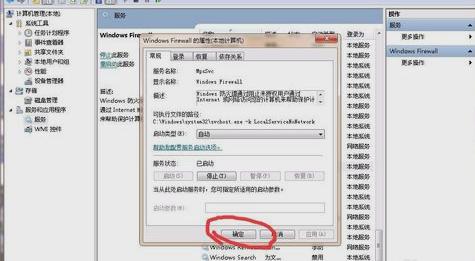
打印机不能共享图-7
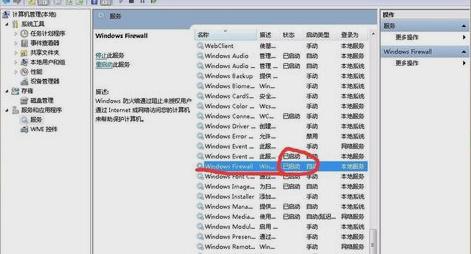
无法共享图-8
完成了以上步骤之后,就能共享打印机啦~~
该文章是否有帮助到您?
常见问题
- monterey12.1正式版无法检测更新详情0次
- zui13更新计划详细介绍0次
- 优麒麟u盘安装详细教程0次
- 优麒麟和银河麒麟区别详细介绍0次
- monterey屏幕镜像使用教程0次
- monterey关闭sip教程0次
- 优麒麟操作系统详细评测0次
- monterey支持多设备互动吗详情0次
- 优麒麟中文设置教程0次
- monterey和bigsur区别详细介绍0次
系统下载排行
周
月
其他人正在下载
更多
安卓下载
更多
手机上观看
![]() 扫码手机上观看
扫码手机上观看
下一个:
U盘重装视频












